Како да го пресликате Samsung смартфонот на ТВ
Замислете да ги покажувате вашите прекрасни фотографии на поголем екран со помош на функцијата за поврзување на вашиот мобилен уред Samsung и паметниот телевизор Samsung. Проверете колку е едноставно да ги пресликате омилените фотографии, видеа, презентации и игри на голем екран за да изгледаат поголеми и подобри.
Пред да ги испробате следниве препораки за да го решите овој проблем, проверете дали софтверот на вашиот уред и потребните апликации се ажурирани. Проверете како да го ажурирате софтверот на мобилниот уред според следните чекори.
Чекор 1. Одете во Поставки > Ажурирање на софтвер.
Чекор 2. Допрете Преземање и инсталација.
Чекор 3. Следете ги упатствата на екранот.
Поврзување со помош на функцијата Smart View
Ова е наједноставна метода за пресликување на смартфонот на ТВ со помош на Wi-Fi мрежа. Еве како да ја пресликате содржината користејќи Smart View:
Чекор 1. Повлечете со прст надолу од врвот на екранот за да ги отворите Брзите > допрете ја иконата Smart View.
Чекор 2. Изберете го соодветниот телевизор од списокот на достапни уреди (во зависност од телевизорот, можеби ќе треба да внесете PIN).
Чекор 3. Изберете Започни сега на појавувачката порака која го содржи прашањето „Да се започне со проекција со Smart View?“

Ако сликата на ТВ екранот е мала, променете го размерот на пропорциите.
Чекор 1. Одете во Smart View > допрете Повеќе опции (три вертикални точки).
Чекор 2. Допрете Поставки > Размерот на телефонот.
Чекор 3. Изберете Цел екран на поврзаниот уред за да добиете преглед на цел екран.

Ако сакате целосниот екран на поврзаниот уред да се вклучува секој пат кога Smart View го пресликува екранот на вашиот телефон, можете да ја вклучите опцијата Запомни поставки. Имајте на ум дека ова може да предизвика рестартирање на некои апликации.
Забелешка:
- Мобилниот телефон и телевизорот мора да бидат поврзани на истата Wi-Fi мрежа. На некои телевизори можеби ќе треба да ги промените влезовите или да вклучите пресликување на екранот.
- Проверете дали телевизорот ја дозволува функцијата Smart View (Поставки > Општо > Управување со надворешни уреди > Управување со поврзување на уред > Известување за пристап).
Функцијата Tap View е нова опција од 2020 година. Само допрете го телевизорот со вашиот телефон и пресликувањето е готово.
Поставки кои треба да бидат подготвени однапред
Проверете дали е вклучена функцијата Smart View на телевизорот (Поставки > Општо > Управување со надворешни уреди > Управување со поврзување на уред > Известување за пристап).
Како да го поставите Tap View на телефонот
Чекор 1. На телефонот отворете ја апликацијата SmartThings и допрете ја иконата Мени (три хоризонтални цртички).
Чекор 2. Допрете Поставки и потоа поминете со прст до функцијата Приказ со допир, звук со допир. Допрете го прекинувачот за да ја вклучите.
Чекор 3. Ставете го телефонот до телевизорот и потоа допрете Дозволи известување за препознавање присуство на телефон кога тоа прашање ќе се појави на екранот на телефонот.
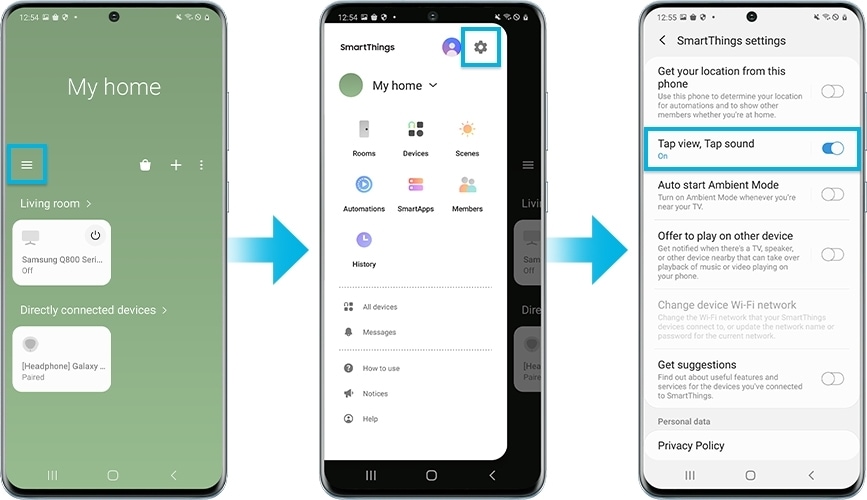
За повеќе информации за тоа Kako koristiti funkcije Tap View i Multi View побарајте во Samsung поддршка.
Забелешка:
- За да можете да ја користите функцијата Tap View, ажурирајте ја апликацијата SmartThings во верзија 1.745 или понова. Може да ја преземете од Google Play Store или Apple App Store.
- Кога ќе почнете со пресликување, треба да го исклучите режимот за заштеда на енергија.
Пресликувањето можете да го постигнете и со помош на апликацијата SmartThings според следниве чекори.
Чекор 1. Вклучете ја апликацијата SmartThings и изберете го телевизорот за пресликување.
Чекор 2. Допрете Повеќе опции (три вертикални точки) > допрете Пресликување екран (Smart View).
Чекор 3. Изберете Започни сега на појавувачката порака која гласи „Да се започне со проекција со SmartThings?“
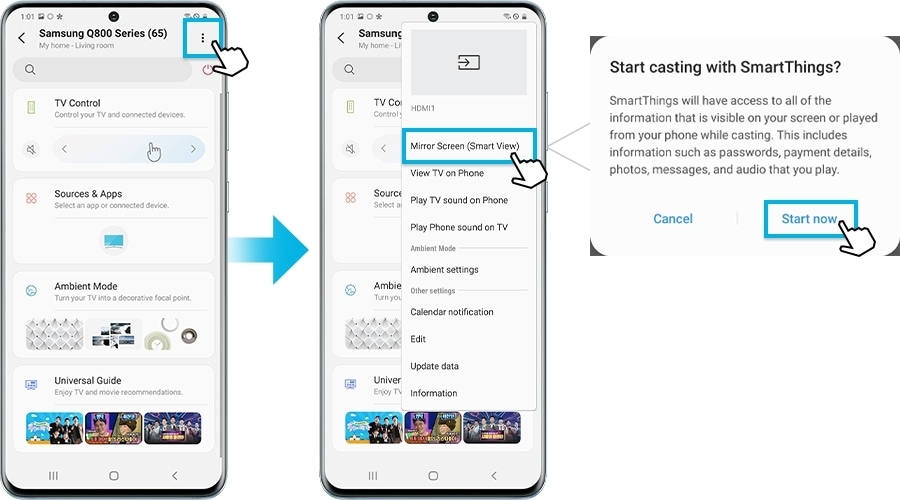
Ако вашиот телефон или таблет не може да се поврзе безжично со ТВ, пресликувањето можете да го постигнете со DeX или USB-C-HDMI кабел.
Чекор 1. Поврзете го DeX или USB-C-HDMI кабелот со соодветниот адаптер.
Чекор 2. Поврзете го другиот крај на кабелот на приклучокот на телевизорот.
Чекор 3. Поврзете го HDMI адаптерот на USB-портата на вашиот уред.
Чекор 4. Допрете го известувањето за пресликување на панелот за известувања.
Чекор 5. Следете ги упатствата на екранот за да го завршите поставувањето на вашиот уред.
Забелешка: на некои модели пресликувањето на екранот ќе почне автоматски.
Дали оваа содржина е корисна?
Благодариме за повратните информации
Одговори на сите прашања.






